作者:juniu网络 来源:互联网 发布时间:2023-07-20
有用户在使用QQ语音聊天的时候,发现电脑麦克风声音忽大忽小,这是怎么回事呢?QQ语音聊天时,麦克风声音一会大一会小该怎么办?如何解决这个问题?下面就给大家介绍具体解决方法。
一、关闭QQ自动调节麦克风音量:
1、首先我们登录QQ,在QQ主界面板打开设置。
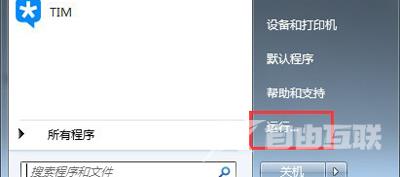
2、在系统设置窗口中选择基本设置下的音视频通话选项卡。
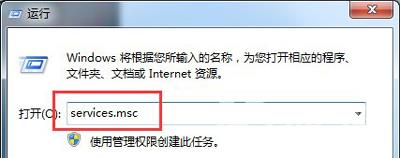
3、然后在右侧音视频通话:麦克风中选择本地麦克风设备,如笔者的麦克风(Realtek High Definition Audio)。
之后将音量设置为98(防破音,不上100),去掉勾选的自动调节麦克风音量选项。
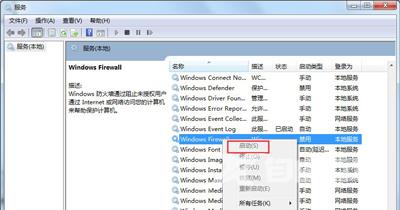
二、关闭麦克风加强:
1、右键任务栏的小喇叭图标,点击录音设备进入属性设置。
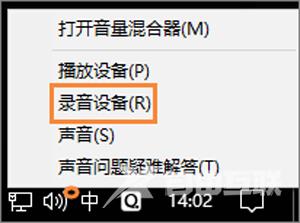
2、然后在录制选项卡中,右键麦克风→属性。
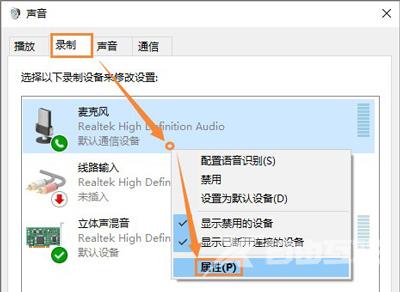
3、在级别选项卡中,将麦克风设置为98(防破音,不上100),麦克风加强设置为最低0.0dB,确定即可。
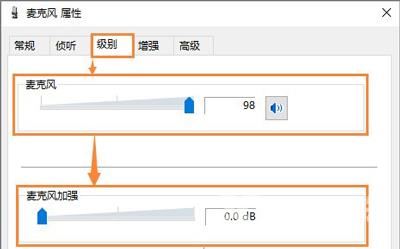
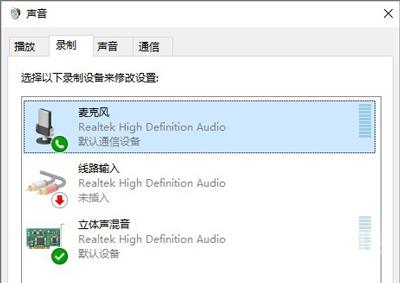
麦克风相关问题解答:
WinXP系统电脑使用麦克风没有声音的解决方法
电脑使用麦克风语音聊天时有杂音的解决方法
Win7系统电脑使用麦克风没有声音的解决方法
【本文转自:美国cn2站群服务器 http://www.558idc.com/mggfzq.htm提供,感谢支持】